Hoe u een Motorola-telefoon ontgrendelt wanneer u uw wachtwoord bent vergeten
Motorola is een van de populairste telefoonmerken ter wereld. Elk jaar lanceert het nieuwe modellen en apparaten met Android OS tegen redelijke prijzen. Net als andere smartphones kunnen Motorola-gebruikers hun apparaten en gegevens beveiligen met pincodes, patronen en vingerafdrukvergrendelingen. Als u bent buitengesloten vanwege een vergeten wachtwoord, biedt onze gids een snelle oplossing om ontgrendel uw Motorola-telefoon.
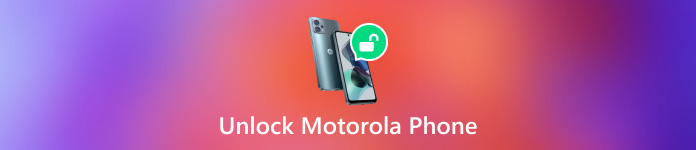
In dit artikel:
Deel 1: Algemene manieren om het wachtwoord van een Motorola-telefoon te ontgrendelen
Manier 1: Hoe Motorola-telefoons te ontgrendelen met Zoek mijn apparaat
Vereisten:
1. U hebt Zoek mijn apparaat ingeschakeld op uw telefoon.
2. U hebt een Google-account toegevoegd op uw apparaat.
3. Uw telefoon maakt verbinding met een internetverbinding.
4. Houd er rekening mee dat u hiermee uw telefoon wist.

Ga naar Google Vind mijn apparaat website in uw browser en meld u aan met uw Google-account.
Selecteer uw Motorola-telefoon in de linkerbovenhoek.
Wanneer Google uw apparaat volgt, wordt het op de kaart weergegeven. Klik WIS APPARAAT, en bevestig de actie. Wacht tot het proces is voltooid en u weer toegang hebt tot uw telefoon.
Manier 2: Hoe een Motorola-telefoon te ontgrendelen via een Google-account
Vereisten:
1. Uw Motorola-telefoon draait op Android 4.4 of lager.
2. U bent op uw telefoon ingelogd op uw Google-account.
3. U weet nog steeds uw Google-ID en wachtwoord.
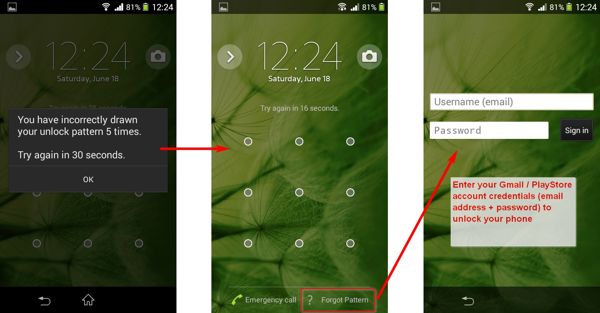
Om het wachtwoord van uw Motorola-telefoon te ontgrendelen zonder de fabrieksinstellingen te herstellen, tekent u herhaaldelijk het verkeerde patroon totdat uw telefoon wordt uitgeschakeld.
Druk op Patroon vergeten knop rechtsonder.
Typ vervolgens het bijbehorende Google-account en wachtwoord in.
Opmerking:Op deze manier worden geen gegevens van uw apparaat verwijderd, maar deze optie is alleen beschikbaar voor oudere Android-versies.
Manier 3: Hoe ontgrendel je een Motorola-apparaat via ADB
Vereisten:
1. Deze manier vereist enige technische vaardigheden.
2. Je hebt een pc nodig.
3. U moet over een USB-kabel beschikken.
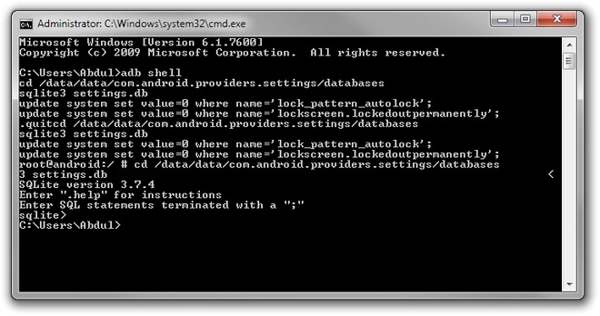
Om een Motorola-telefoon te ontgrendelen zonder Google-account, downloadt u ADB van internet, pakt u het archief uit en installeert u het op uw pc.
Ga naar de ADB-map en houd de Verschuiving toets op uw toetsenbord terwijl u met de rechtermuisknop op een leeg gebied klikt. Kies Openen in Terminal of Open hier het PowerShell-venster om een opdrachtterminalvenster uit te voeren.
Verbind uw telefoon met uw pc via een USB-kabel.
Binnenkomen adb-apparaten en druk op de Binnenkomen sleutel om ervoor te zorgen dat ADB uw apparaat detecteert. Als er een fout optreedt, start u uw telefoon opnieuw op en sluit u deze opnieuw aan op uw pc.
Voer de onderstaande opdracht uit:
adb-schaal
cd /data/data/com.android.providers.settings/databases
sqlite3 instellingen.db
update systeemsetwaarde=0 waarbij naam='lock_pattern_autolock';
update systeemsetwaarde = 0 waarbij naam = 'lockscreen.lockedoutpermanently';
.ontslag nemen
Start uw telefoon opnieuw op. U kunt deze ontgrendelen door een willekeurig patroon in te voeren.
Manier 4: Hoe ontgrendel je een Motorola-telefoon in de herstelmodus
Bovendien kunt u met de ingebouwde herstelmodus uw Motorola-telefoon ontgrendelen als u de pincode bent vergeten. Het werkt via een fabrieksreset, dus u kunt beter een back-up van uw telefoon maken voordat u het proces start.
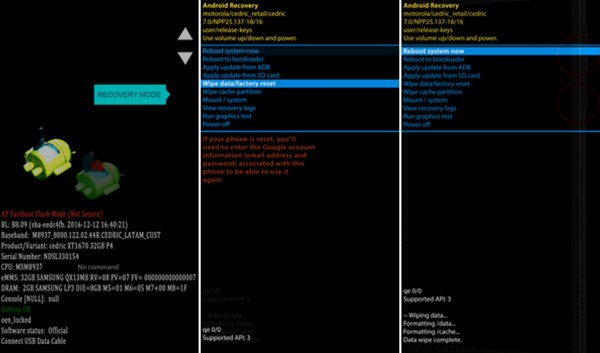
Zorg ervoor dat de batterij minimaal 30% opgeladen is. Schakel uw telefoon uit.
Houd de Volume verminderen + Stroom knoppen tegelijk ingedrukt totdat uw telefoon wordt ingeschakeld. Laat de Stroom knop terwijl u de Volume verminderen knop totdat u Herstelmodus ziet.
Scroll naar Gegevens wissen/fabrieksinstellingen herstellen met behulp van de volume knoppen en druk op de Stroom knop om het uit te voeren. Als daarom wordt gevraagd, selecteert u Ja om het te bevestigen.
Als het klaar is, scroll dan naar Systeem opnieuw opstarten nu, druk op de Stroom om op te starten in het normale systeem en een nieuw wachtwoord in te stellen.
Deel 2: Hoe u uw Motorola-telefoon kunt ontgrendelen met ontgrendelsoftware
Een andere manier om Motorola Moto G Stylus/Razr/Edge/Z4/G Play en andere modellen te ontgrendelen wanneer u uw wachtwoord bent vergeten, is met behulp van een gerenommeerde ontgrendelingssoftware. Met iToolab UnlockGo (Android) kunt u bijvoorbeeld elk Motorola-apparaat snel ontgrendelen.
Belangrijkste kenmerken van Motorola Unlock-software
1. Ontgrendel Motorola-telefoons zonder wachtwoord.
2. Google FRP omzeilen van Motorola-apparaten.
3. Eenvoudig en snel te gebruiken.
4. Ondersteunt een breed scala aan Motorola-modellen en Android OS.
Hier volgen de stappen om een Motorola-telefoon te ontgrendelen zonder wachtwoord:
Start de Android-ontgrendelingssoftware nadat u deze op uw pc hebt geïnstalleerd. Kies Schermvergrendelingen verwijderenen verbind vervolgens uw telefoon met uw pc via een compatibele USB-kabel.
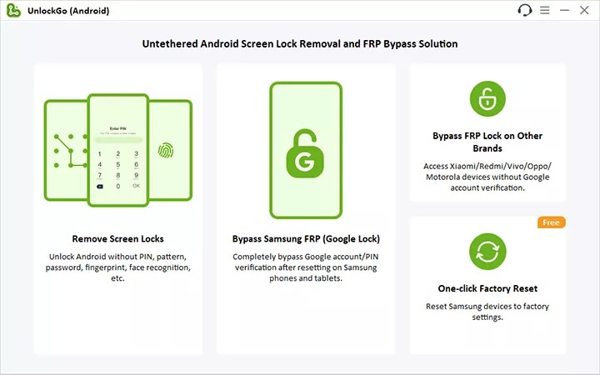
Selecteer vervolgens uw telefoonmerk in de lijst. Hier kiezen we MotorolaVolg vervolgens de instructies op het scherm om uw apparaat in de herstelmodus te zetten.

Wanneer u er klaar voor bent, begin dan direct met het ontgrendelen van uw telefoon. Het kan even duren om de schermvergrendeling en andere gegevens op uw telefoon te verwijderen. Wanneer dit is voltooid, start uw telefoon opnieuw op. Koppel hem los en stel een nieuw wachtwoord in.

Veelgestelde vragen.
-
Wat is de universele pincode voor een Motorola-telefoon?
Er is geen universele pincode voor Motorola-telefoons. U kunt contact opnemen met de technische ondersteuning van Motorola om uw pincode te krijgen of de verkoper die u het apparaat heeft verkocht om informatie vragen.
-
Waarom is mijn Motorola-telefoon vergrendeld?
Als u te vaak het verkeerde wachtwoord invoert, wordt uw Motorola-telefoon vergrendeld. Bovendien wordt uw Motorola-telefoon ook vergrendeld als u het scherm een tijdje niet aanraakt. Dat is om uw telefoon te beschermen tegen ongeautoriseerde toegang.
-
Is het mogelijk om een Motorola-telefoon te ontgrendelen zonder gegevensverlies?
Ja, u kunt een Motorola-telefoon ontgrendelen met het bijbehorende Google-account als u Android 4.4 of ouder gebruikt. Als deze manier niet beschikbaar is, moet u ADB-opdrachten proberen.
Conclusie
Nu heb je vijf manieren geleerd om ontgrendel uw Motorola-telefoon zonder wachtwoord. Met Google's Find My Device kunt u schermvergrendeling en andere gegevens online verwijderen. De optie Forgot Pattern is beschikbaar op Android 4.4 en ouder. De ADB-opdrachten zijn een goede keuze voor techneuten. Of u kunt proberen een fabrieksreset uit te voeren in de herstelmodus. Als ze allemaal ongeldig zijn, is een ontgrendelingsprogramma van derden het proberen waard. Meer vragen? Laat gerust hieronder uw bericht achter.
Hete oplossingen
-
Ontgrendel Android
- Hoe u kunt weten of uw telefoon ontgrendeld is
- Ontgrendel het Samsung-telefoonscherm zonder wachtwoord
- Ontgrendel patroonvergrendeling op Android-apparaat
- Herziening van directe ontgrendelingen
- Hoe OnePlus-telefoon te ontgrendelen
- Ontgrendel OEM en repareer OEM-ontgrendeling grijs weergegeven
- Hoe een Sprint-telefoon te ontgrendelen
-
Ontgrendel iOS
-
Wachtwoordtips
-
iOS-tips

